Αλλαγές μετά από ενημέρωση του λογισμικού σε Android 13
Εκτός από την ενημέρωση του λογισμικού σε Android 13, έγιναν επίσης μερικές αλλαγές στις υπάρχουσες λειτουργίες. Τα ακόλουθα αποτελούν μερικές από τις σημαντικές αλλαγές της ενημέρωσης της συσκευής σας στο Android 13.
Αυτός ο Οδηγός βοήθειας δεν περιγράφει όλες τις δυνατότητες και τις λειτουργίες του Android 13. Μερικές δυνατότητες, λειτουργίες, ρυθμίσεις και στοιχεία του σχεδιασμού οθόνης μπορεί να διαφέρουν από το περιεχόμενο αυτού του Οδηγός βοήθειας μετά από την ενημέρωση της συσκευής σας στο Android 13.
Νέα οθόνη κλειδώματος
Τα ακόλουθα εικονίδια εμφανίζονται στην οθόνη κλειδώματος. Μπορείτε γρήγορα να αποκτήσετε πρόσβαση σε κάθε δυνατότητα από την οθόνη κλειδώματος αγγίζοντας παρατεταμένα τα εικονίδια.
Σημείωση
- Η μέθοδος λειτουργίας για τα εικονίδια στην οθόνη κλειδώματος έχει αλλάξει από χειρονομία σάρωσης σε παρατεταμένο άγγιγμα.
-
Το
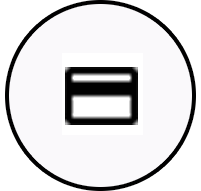 (Εικονίδιο Πορτοφόλι) θα εμφανιστεί, εάν εγκαταστήσετε μια εφαρμογή πληρωμών NFC και διαμορφώσετε τις κατάλληλες ρυθμίσεις.
(Εικονίδιο Πορτοφόλι) θα εμφανιστεί, εάν εγκαταστήσετε μια εφαρμογή πληρωμών NFC και διαμορφώσετε τις κατάλληλες ρυθμίσεις.Μπορείτε να εμφανίσετε ή να αποκρύψετε το
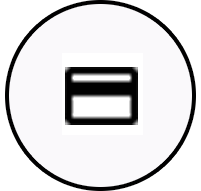 (Εικονίδιο Πορτοφόλι) στην οθόνη κλειδώματος. Βρείτε και πατήστε τις επιλογές [Ρυθμίσεις] > [Προβολή] > [Προτιμήσεις κλειδ. οθόνης] και, έπειτα, πατήστε τον διακόπτη [Εμφάνιση πορτοφολιού].
(Εικονίδιο Πορτοφόλι) στην οθόνη κλειδώματος. Βρείτε και πατήστε τις επιλογές [Ρυθμίσεις] > [Προβολή] > [Προτιμήσεις κλειδ. οθόνης] και, έπειτα, πατήστε τον διακόπτη [Εμφάνιση πορτοφολιού]. -
Το
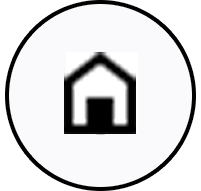 (Εικονίδιο Στοιχεία ελέγχου συσκευής) θα εμφανιστεί στην οθόνη κλειδώματος, εάν εγκαταστήσετε μια εφαρμογή ελέγχου συσκευής και διαμορφώσετε τις κατάλληλες ρυθμίσεις.
(Εικονίδιο Στοιχεία ελέγχου συσκευής) θα εμφανιστεί στην οθόνη κλειδώματος, εάν εγκαταστήσετε μια εφαρμογή ελέγχου συσκευής και διαμορφώσετε τις κατάλληλες ρυθμίσεις.Μπορείτε να εμφανίσετε ή να αποκρύψετε το
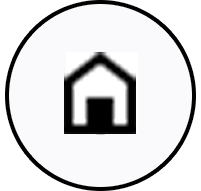 (Εικονίδιο Στοιχεία ελέγχου συσκευής) στην οθόνη κλειδώματος. Βρείτε και πατήστε τις επιλογές [Ρυθμίσεις] > [Προβολή] > [Προτιμήσεις κλειδ. οθόνης] και, έπειτα, πατήστε τον διακόπτη [Εμφάνιση στοιχείων ελέγχου συσκευής].
(Εικονίδιο Στοιχεία ελέγχου συσκευής) στην οθόνη κλειδώματος. Βρείτε και πατήστε τις επιλογές [Ρυθμίσεις] > [Προβολή] > [Προτιμήσεις κλειδ. οθόνης] και, έπειτα, πατήστε τον διακόπτη [Εμφάνιση στοιχείων ελέγχου συσκευής].
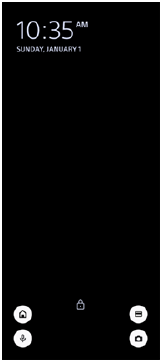
Υπόδειξη
- Μπορείτε να ελέγξετε μια συνδεδεμένη εξωτερική συσκευή χωρίς να ξεκλειδώσετε τη συσκευή σας. Βρείτε και πατήστε τις επιλογές [Ρυθμίσεις] > [Προβολή] > [Προτιμήσεις κλειδ. οθόνης] και, στη συνέχεια, πατήστε τον διακόπτη [Έλεγχος από κλειδωμένη συσκευή] για να ενεργοποιήσετε τη λειτουργία.
Νέος πίνακας Γρήγορες ρυθμίσεις
Σύρετε προς τα κάτω δύο φορές από το πάνω μέρος της οθόνης για να ανοίξετε τον πίνακα γρήγορων ρυθμίσεων.
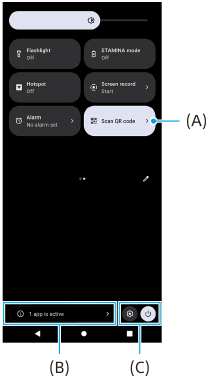
Άνοιγμα Σάρωσης κωδικών QR από τον πίνακα Γρήγορες ρυθμίσεις
-
Στον πίνακα Γρήγορες ρυθμίσεις, σαρώστε προς τα αριστερά ή προς τα δεξιά για να βρείτε τη
 (Σάρωση κωδικού QR) (A) και, στη συνέχεια, πατήστε την.
(Σάρωση κωδικού QR) (A) και, στη συνέχεια, πατήστε την.
Έλεγχος ενεργών εφαρμογών (B)
Πατήστε για να εμφανιστούν οι ενεργές εφαρμογές που ίσως να επηρεάσουν τη διάρκεια ζωής της μπαταρίας, ακόμα κι εάν δεν τις χρησιμοποιείτε. Μπορείτε να επιλέξετε μια εφαρμογή που εκτελείται και να τη διακόψετε. Δεν μπορεί να διακοπεί η εκτέλεση όλων των εφαρμογών.
Αλλαγή στις θέσεις των εικονιδίων (C)
Πατήστε  (Εικονίδιο ρυθμίσεων) για να ανοίξετε το Ρυθμίσεις μενού.
(Εικονίδιο ρυθμίσεων) για να ανοίξετε το Ρυθμίσεις μενού.
Πατήστε  (Κουμπί μενού λειτουργίας) για να ανοίξετε το μενού λειτουργίας.
(Κουμπί μενού λειτουργίας) για να ανοίξετε το μενού λειτουργίας.
Ταπετσαρία και στιλ
Μπορείτε να αλλάξετε το χρώμα έμφασης του συστήματος ώστε να ταιριάζει με την επιλεγμένη ταπετσαρία.
-
Αγγίξτε παρατεταμένα μια κενή περιοχή στην αρχική οθόνη και, στη συνέχεια, πατήστε [Ταπετσαρία και στιλ].
Μπορείτε να επιλέξετε τα επιθυμητά χρώματα ή ρυθμίσεις στην οθόνη ρυθμίσεων [Ταπετσαρία και στιλ].
Αλλαγές στο Photo Pro
Αλλαγή στη μέθοδο εμφάνισης για αποτελέσματα σάρωσης κωδικού QR
Η μέθοδος εμφάνισης για τα αποτελέσματα σάρωσης κωδικού QR έχει αλλάξει από ειδοποίηση σε διαφημιστικό πλαίσιο.
Στρέψτε την κάμερα προς τον Κωδικό QR και, στη συνέχεια, πατήστε το διαφημιστικό πλαίσιο που εμφανίζεται στο εικονοσκόπιο.
Σημείωση
- Οι ειδοποιήσεις Κωδικού QR δεν εμφανίζονται πλέον στον πίνακα ειδοποιήσεων.
Νέες δυνατότητες του Cinema Pro
Καταχώρηση και ανάκληση ρυθμίσεων εγγραφής
Μπορείτε να καταχωρήσετε και να ανακαλέσετε ρυθμίσεις εγγραφής.
-
Για να καταχωρήσετε συχνά χρησιμοποιούμενους συνδυασμούς λειτουργιών και ρυθμίσεων, πατήστε
 (Εικονίδιο μενού) > [Αποθ. τρεχ. ρυθμ.], επιλέξτε μια υποδοχή, προσαρμόστε τις ρυθμίσεις και, στη συνέχεια, πατήστε [Αποθήκευση].
(Εικονίδιο μενού) > [Αποθ. τρεχ. ρυθμ.], επιλέξτε μια υποδοχή, προσαρμόστε τις ρυθμίσεις και, στη συνέχεια, πατήστε [Αποθήκευση]. -
Για να εφαρμόσετε τις αποθηκευμένες ρυθμίσεις, πατήστε [Ρυθμ. ανάκλ. μνήμης], επιλέξτε την επιθυμητή υποδοχή και, στη συνέχεια, πατήστε [Εφαρμογή].
Νέες δυνατότητες της Εξωτερικής οθόνης
Λειτουργία οθόνης
Η οθόνη όταν η συσκευή σας χρησιμοποιείται ως οθόνη για μια συνδεδεμένη εξωτερική συσκευή καλείται λειτουργία οθόνης. Οι ακόλουθες δυνατότητες και οθόνες έχουν προστεθεί στη λειτουργία οθόνης.

-
Πατήστε για να εμφανίσετε και να επιλέξετε μεταξύ διάφορων στυλ κυματομορφής.
Μπορείτε να ελέγξετε την έκθεση και την ισορροπία χρωμάτων του βίντεο εισόδου στις εμφανιζόμενες κυματομορφές φωτεινότητας και χρωματικού τόνου.
-
Πατήστε για να εμφανίσετε ή να αποκρύψετε ψευδή χρώματα.
Μπορείτε να χρησιμοποιήσετε ψευδές χρώμα για να ελέγξετε την έκθεση του βίντεο εισόδου μέσω της έγχρωμης εικόνας, που δείχνει τη φωτεινότητα του σήματος εισόδου.
-
Πατήστε για να επιλέξετε [Λειτουργία οθόνης] ή [Λειτουργία streaming].
-
Κατάσταση ήχου
-
Επιλεγμένη λειτουργία
Λειτουργία streaming
Χρησιμοποιώντας τη λειτουργία streaming, μπορείτε να κάνετε ζωντανό streaming από οποιοδήποτε σημείο μέσω του δικτύου κινητής τηλεφωνίας ενώ παρακολουθείτε βίντεο από εξωτερική κάμερα. Ανατρέξτε στο κατάλληλο θέμα που παρατίθεται στο "Σχετικό θέμα" για λεπτομέρειες.
Ρυθμίσεις ήχου
Μπορείτε να ρυθμίσετε την έξοδο ήχου και να προσαρμόσετε την ποιότητα του ήχου κατά το ζωντανό streaming. Ανατρέξτε στο κατάλληλο θέμα που παρατίθεται στο "Σχετικό θέμα" για λεπτομέρειες.
Νέα χαρακτηριστικά Side Sense
Το μενού Side sense και το μενού πολλαπλών παραθύρων έχουν βελτιωθεί.
Μπορείτε να αλλάξετε μεταξύ του μενού Side sense και του μενού πολλαπλών παραθύρων αν πατήσετε κάθε καρτέλα.
Για να αποτυπώσετε ένα στιγμιότυπο οθόνης χρησιμοποιώντας το μενού Side sense, πατήστε [Λήψη στιγμιότ.] στην κάτω περιοχή.
![Εικόνα που δείχνει πού βρίσκονται οι καρτέλες και το εικονίδιο [Λήψη στιγμιότ.] στο μενού Side sense.](image/SCR-214-Tsup-SIDESENSE-MENU.png)
Άλλα ενημερωμένα χαρακτηριστικά
Επιλογή της SIM που χειρίζεται την κίνηση δεδομένων εάν χρησιμοποιείτε δύο SIM
Η διαδικασία ρύθμισης έχει αλλάξει.
-
Βρείτε και πατήστε τις επιλογές [Ρυθμίσεις] > [Δίκτυο και διαδίκτυο] > [Κάρτες SIM].
-
Επιλέξτε τη SIM που θέλετε να χρησιμοποιείτε για την κίνηση δεδομένων.
-
Πατήστε τον διακόπτη [Δεδομένα κινητής τηλεφωνίας] για να ενεργοποιήσετε τη λειτουργία.
-
Για να ολοκληρώσετε τη διαδικασία, ακολουθήστε τις οδηγίες στην οθόνη, εάν σας ζητηθεί.
Βελτίωση της εξόδου ήχου χρησιμοποιώντας Dolby Sound
Το Dolby Atmos έχει βελτιωθεί σε Dolby Sound.
-
Βρείτε και πατήστε τις επιλογές [Ρυθμίσεις] > [Ήχος και δόνηση] > [Ρυθμίσεις ήχου].
-
Πατήστε τον διακόπτη [Dolby Sound] για να ενεργοποιήσετε τη λειτουργία και, στη συνέχεια, πατήστε [Dolby Sound] για περισσότερες επιλογές.
Εξατομίκευση της ποιότητας ήχου χρησιμοποιώντας 360 Reality Audio
Με το 360 Reality Audio, η μουσική σάς περιβάλλει και σας βυθίζει καθώς ακούγονται διαφορετικοί ήχοι από σημεία γύρω από το κεφάλι σας. Με ακουστικά πιστοποιημένα για 360 Reality Audio, μπορείτε να βελτιστοποιήσετε την εμπειρία σας αναλύοντας το ιδιαίτερο σχήμα του αυτιού σας και να απολαύσετε την απόλυτη, συναρπαστική μουσική εμπειρία.
-
Βρείτε και πατήστε τις επιλογές [Ρυθμίσεις] > [Ήχος και δόνηση] > [Ρυθμίσεις ήχου] > [360 Reality Audio] και, στη συνέχεια, ακολουθήστε τις οδηγίες στην οθόνη.
Βελτίωση της εξόδου ήχου χρησιμοποιώντας 360 Upmix
Το 360 Spatial Sound έχει βελτιωθεί σε 360 Upmix.
Η χρήση του 360 Upmix κάνει την αναπαραγωγή όλων των πηγών στερεοφωνικού ήχου, συμπεριλαμβανομένων των υπηρεσιών streaming, να ακούγονται σαν χωρικός ήχος. Συνιστάται να χρησιμοποιείτε ακουστικά για να απολαμβάνετε τα εφέ που παράγονται από τη λειτουργία.
-
Βρείτε και πατήστε τις επιλογές [Ρυθμίσεις] > [Ήχος και δόνηση] > [Ρυθμίσεις ήχου].
-
Πατήστε τον διακόπτη [360 Upmix] για να ενεργοποιήσετε τη λειτουργία και, στη συνέχεια, πατήστε [360 Upmix] για να επιλέξετε μια λειτουργία.